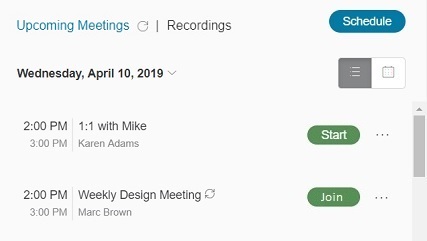Programați, începeți și intrați în Webex Meetings din Microsoft Teams
 Feedback?
Feedback?Comenzile aplicației Webex Meetings pentru Microsoft Teams
Comenzi pentru chat privat cu aplicația Webex Meetings
Utilizați aceste comenzi cu aplicația Întâlniri .
|
Comandă |
Descriere |
|---|---|
|
Exemplu: |
Setează adresa URL a site-ului Webex pentru site-ul Webex implicit . Atunci când partajați un link de întâlnire, se utilizează adresa URL implicită a site-ului Webex . |
|
|
Elimină adresa URL implicită a site-ului Webex . |
|
|
Afișează comenzile disponibile pentru aplicația Webex Meetings. |
Utilizați aceste comenzi în canalele de echipă care au instalată aplicația Întâlniri :
Pentru a verifica dacă o echipă are aplicația Meetings instalată, consultați Implementarea integrării Webex Meetings pentru Microsoft Teams în organizația dvs..
|
Comandă |
Descriere |
|---|---|
|
|
Afișează site-ul Webex al echipei. |
|
site Exemplu: |
Setează adresa URL a site-ului Webex pentru echipa dvs. Când puteți modifica site-ul Webex, site-ul se modifică pentru toți membrii echipei. |
|
|
Elimină adresa URL a site-ului Webex al echipei. |
|
|
Partajează un buton Asociere și afișează linkul întâlnirii pentru întâlnirea din Sala personală Webex. Dacă nu aveți o cameră personală Webex, comanda partajează un buton Asociere și afișează linkul întâlnirii pentru o întâlnire Webex. |
|
Intrați |
Partajează un buton Asociere și afișează un link de întâlnire pentru întâlnirea din Sala personală Webex care este asociat cu ID-ul de gazdă din Sala personală specificat, fie al dvs., fie al altei gazde. |
|
|
Partajează un buton Asociere și afișează un link de întâlnire pentru o întâlnire Webex programată cu numărul de întâlnire specificat. |
|
|
Listează toate comenzile disponibile pentru aplicația Webex Meetings. |
|
|
Afișează un link către acest articol de ajutor. |
Planificarea și gestionarea întâlnirilor
Trebuie să instalați bot-ul Webex Meetings înainte de a putea programa întâlniri din fila Webex.
| 1 |
Efectuați una dintre următoarele acțiuni
|
| 2 |
Selectați Programare. |
| 3 |
Pentru Tipul deîntâlnire, selectați dacă doriți să programați o întâlnire Webex sau o întâlnireîn Sala personală Webex. 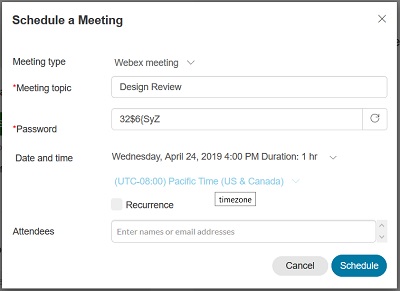 |
| 4 |
Introduceți subiectul întâlnirii și parola, apoi selectați data, ora și fusul orar al întâlnirii. Parolele sunt disponibile numai pentru întâlnirile Webex. |
| 5 |
Bifați caseta de selectare Recurență dacă doriți ca întâlnirea să se repete. Selectați frecvența (zilnică, săptămânală, lunară, anuală) pe care ar trebui să o repete întâlnirea, apoi selectați opțiunile pentru frecvență. Această opțiune nu este disponibilă dacă utilizați un cont Microsoft Exchange hibrid sau local |
| 6 |
Lângă Participanți, introduceți adresele de e-mail ale persoanelor pe care doriți să le invitați. Dacă programați întâlnirea pe un canal, toți membrii canalului sunt invitați automat. Puteți adăuga mai mulți invitați introducând adresele lor de e-mail lângă Participanți suplimentari. |
| 7 |
Selectați Programare. Nicio invitație prin e-mail nu este trimisă gazdelor sau participanților dacă utilizați un cont Microsoft Exchange hibrid sau local. Întâlnirea nu va apărea nici în calendarele Microsoft Outlook. |
| 1 |
Selectați fila Webex din Microsoft Teams. Vedeți mai întâi lista de întâlniri în vizualizarea
 Listă , care afișează o listă consolidată a întâlnirilor viitoare pentru următoarele câteva zile. Listă , care afișează o listă consolidată a întâlnirilor viitoare pentru următoarele câteva zile. Dacă vedeți un cerc Dacă vedeți o pictogramă 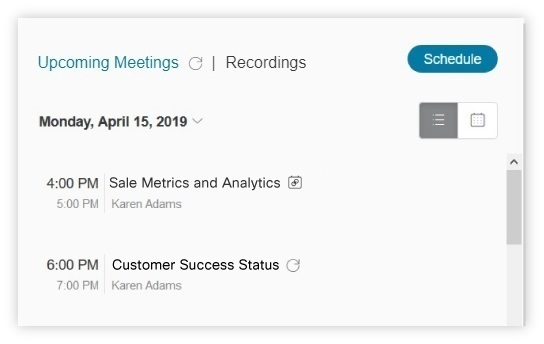 |
| 2 |
Pentru a vă vedea întâlnirile în timp real pentru o singură zi, selectați Vizualizare zi 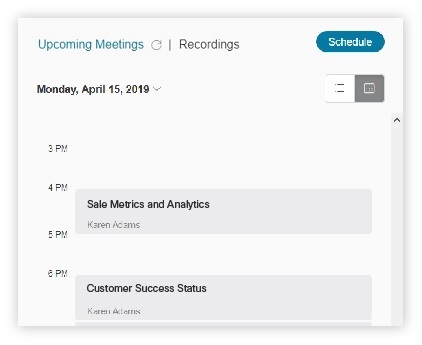 |
| 1 |
Selectați fila Webex din Microsoft Teams. |
| 2 |
Sub Întâlniriviitoare, găsiți întâlnirea. selectați ... Mai multe opțiuni lângă numele întâlnirii și alegeți una dintre următoarele:
|
| 3 |
Dacă este o întâlnire recurentă, selectați dacă doriți să editați sau să ștergeți numai această întâlnire sau întreaga serie și selectați OK.
|
Utilizați extensia de mesagerie Webex într-o conversație de canal, chat de grup sau chat privat pentru a programa o întâlnire Webex .
Dacă doriți să programați întâlniri din extensia de mesagerie, trebuie să setați mai întâi site-ul Webex într-un chat privat cu botul Webex . Dacă nu v-ați setat site-ul, vi se va solicita să îl setați înainte de a putea programa o întâlnire.
Atunci când programați o întâlnire pe un canal, nu există invitați adăugați. Niciunul dintre participanții la întâlnire nu primește o invitație prin e-mail sau nu vede întâlnirea în calendarul lor.
| 1 |
În mesajul conversație sau chat, selectați Webex |
| 2 |
Selectați Programare întâlnireWebex. |
| 3 |
Selectați data, ora de început și ora de sfârșit a întâlnirii, apoi faceți clic pe Planificare. |
Inițiați și participați la întâlniri
Există două tipuri de întâlniri pe care le puteți începe.
-
Întâlniri instantanee — Folosiți-l atunci când o întâlnire nu este programată, dar trebuie să vă întâlniți imediat.
-
Întâlniri Webex programate - Utilizați pentru întâlnirile pe care le programați în avans.
| 1 |
Efectuați una dintre următoarele acțiuni
|
| 2 |
Pentru a începe o întâlnire instantanee: |
| 3 |
Pentru a începe o întâlnire Webex pe care ați programat-o anterior: |
Puteți trimite mementouri de întâlnire începând cu 15 minute înainte de ora de începere a întâlnirii.
|
Clic... Mai multe opțiuni lângă întâlnirea dvs., apoi faceți clic pe Trimitere memento.
|
Un memento apare pe canalul pe care ați programat întâlnirea. Include detaliile întâlnirii și un link pe care participanții pot face clic pentru a se alătura. În calitate de gazdă, puteți, de asemenea, să începeți întâlnirea din acest memento.
| 1 |
Selectați fila Webex din Microsoft Teams. |
| 2 |
Efectuați una din următoarele acțiuni:
|
| 1 |
Introduceți |
| 2 |
Selectați @Cisco Webex Meetings din rezultatele căutării. |
| 3 |
Efectuați una din următoarele acțiuni:
|
| 4 |
Selectați Asociere sau Asociere la întâlnire pentru a începe sau a vă asocia la întâlnire. Întâlnirea Webex se deschide într-o fereastră nouă de browser.
|
Într-o conversație pe canal, într-un chat de grup sau într-un chat privat, puteți trimite un link la o întâlnire din Sala personală sau la o întâlnire Webex programată. Sala personală este utilizată în mod implicit pentru orice întâlniri pe care le partajați. Dacă nu aveți o Cameră personală, este partajat un link către o întâlnire instantanee.
Pentru cea mai bună experiență, vă recomandăm să setați site-ul Webex într-un chat privat cu botul Webex. Dacă nu vă setați site-ul, extensia alege automat una pe baza adresei de e-mail Microsoft Teams.
| 1 |
În mesajul de conversație sau de chat, selectați Cisco Webex |
| 2 |
Introduceți subiectul întâlnirii, apoi faceți clic pe Trimitere. Informațiile întâlnirii sunt adăugate la conversație sau la mesajul de chat. Puteți începe întâlnirea, iar alții se pot alătura la întâlnire selectând Alăturați-vă. |
Redați și partajați înregistrări
Puteți partaja înregistrări numai pe canale, dar înainte de a putea partaja, trebuie să adăugați fila Webex la canal.
Când o întâlnire este înregistrată în cloud, o notificare de înregistrare este trimisă după încheierea întâlnirilor. Notificarea de înregistrare include subiectul întâlnirii, data, ora, durata și un buton Reda înregistrarea.
Notificările de înregistrare pentru întâlnirile de canal sunt trimise către canal. Toți membrii echipei pot vizualiza notificarea și pot reda înregistrarea.
Notificările de înregistrare pentru întâlniri private sunt trimise la chat-ul privat cu aplicația Întâlniri . Gazda poate vizualiza notificarea și reda înregistrarea.
Puteți vedea o listă a înregistrărilor de pe toate site-urile Webex în partea dreaptă a filei Webex. Lista include înregistrări din ultimele 10 zile. Puteți selecta și reda înregistrări din listă.
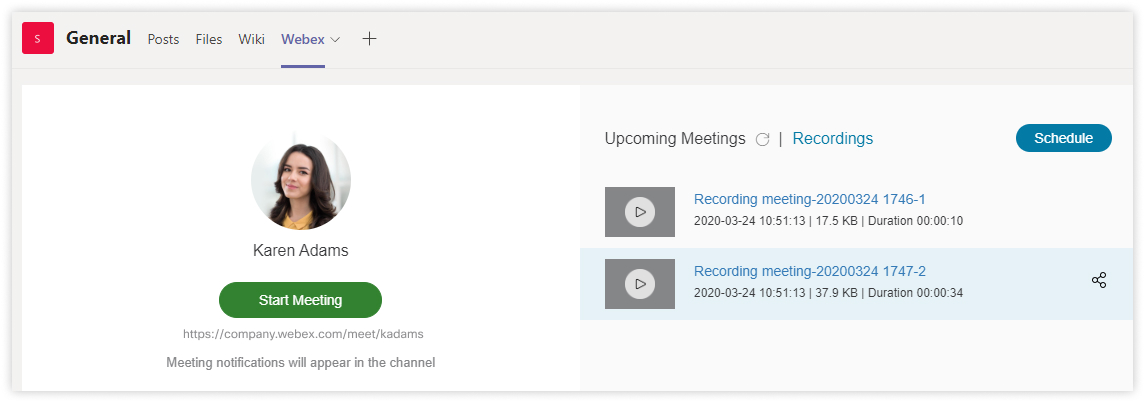
| 1 |
Pentru a reda o înregistrare, efectuați una dintre următoarele:
Înregistrarea se deschide într-o fereastră nouă a browserului.
|
| 2 |
Pentru a partaja o înregistrare: Înregistrarea este partajată în istoricul conversațiilor canalului.
|

 săgeată lângă întâlnire, înseamnă că întâlnirea este o întâlnire recurentă.
săgeată lângă întâlnire, înseamnă că întâlnirea este o întâlnire recurentă. de calendar lângă întâlnire, înseamnă că întâlnirea a fost programată pe acest canal.
de calendar lângă întâlnire, înseamnă că întâlnirea a fost programată pe acest canal. .
.

 din bara de extensii de mesagerie.
din bara de extensii de mesagerie.